Συχνά θα λαμβάνετε τις προτεινόμενες οδηγίες λήψης ή ορισμένα αναδυόμενα παράθυρα καθαρισμού Mac σε Mac. Για παράδειγμα, σας ζητείται να εγκαταστήσετε το Mac Adware Cleaner για να προστατέψετε το Mac σας από κακόβουλο λογισμικό, λογισμικό διαφημίσεων και άλλες απειλές ασφαλείας. Ή βλέπετε να εμφανίζεται ένα αναδυόμενο παράθυρο Advanced Mac Cleaner στην οθόνη του Mac σας και σας υπενθυμίζει να καθαρίσετε τα δεδομένα Mac.
Αυτά τα δυνητικά ανεπιθύμητα προγράμματα δεν προσφέρουν πραγματική προστασία, υπηρεσία καθαρισμού δεδομένων ή βελτίωση απόδοσης για το Mac σας. Έτσι, τα αναδυόμενα παράθυρα καθαρισμού Mac είναι αρκετά ενοχλητικά. Λαμβάνοντας υπόψη αυτό, αυτή η ανάρτηση μοιράζεται αποτελεσματικές λύσεις για να σας βοηθήσει αφαιρέστε το αναδυόμενο παράθυρο καθαρισμού Mac.
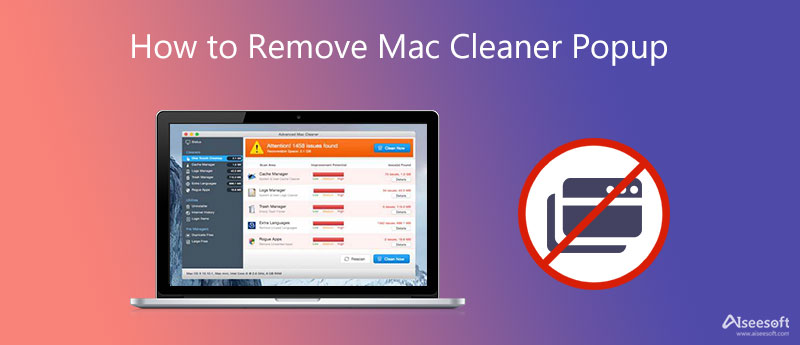
Σε διαφορετικές περιπτώσεις, ενδέχεται να εγκαταστήσετε κατά λάθος το Mac Ads Cleaner, το Advanced Mac Cleaner ή κάποιο άλλο ενδεχομένως ανεπιθύμητο πρόγραμμα στο Mac σας. Από τότε, λαμβάνετε συχνά τα αναδυόμενα παράθυρα καθαρισμού Mac. Εδώ σε αυτό το μέρος, θα θέλαμε να σας καθοδηγήσουμε για να απαλλαγείτε από αυτά τα μηνύματα.
Κάντε κλικ στο Finder εικονίδιο στο Dock για να ανοίξετε ένα νέο παράθυρο Finder. Κάντε κλικ στο επάνω μενού Μετάβαση και, στη συνέχεια, επιλέξτε την επιλογή Utilities. Τώρα μπορείτε να μπείτε Δραστηριότητα Monitor, εντοπίστε την εφαρμογή και αναγκαστείτε να την τερματίσετε.
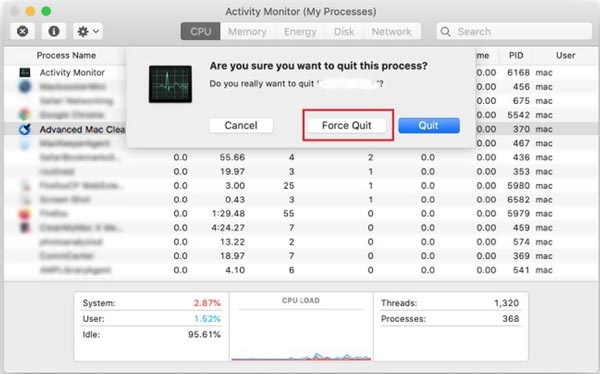
Εάν αναζητήσετε ένα αξιόπιστο πρόγραμμα καθαρισμού Mac χωρίς αναδυόμενα παράθυρα ή αφαιρέσετε ενοχλητικά αναδυόμενα παράθυρα από τα δυνητικά ανεπιθύμητα προγράμματα, μπορείτε να βασιστείτε στο Aiseesoft Mac Καθαριστικό. Φέρει όλες τις απαραίτητες λειτουργίες καθαρισμού και διαχείρισης δεδομένων Mac που χρειάζεστε. Επιπλέον, έχει μια συγκεκριμένη λειτουργία απεγκατάστασης για να σας βοηθήσει να αφαιρέσετε εύκολα εφαρμογές, συμπεριλαμβανομένων εκείνων που έχετε εγκαταστήσει κατά λάθος.

161,522 Λήψεις
Aiseesoft Mac Cleaner – Το καλύτερο καθαριστικό καρτών για Mac
100% ασφαλής. Χωρίς διαφημίσεις.



1. Πώς μπορώ να αποφύγω το Advanced Mac Cleaner;
Θα πρέπει να ελέγξετε και να διατηρήσετε προεπιλεγμένες τις ρυθμίσεις ασφαλείας για τη λήψη εφαρμογών σε Mac. Βεβαιωθείτε ότι κάνετε λήψη μιας εφαρμογής μόνο από το App Store ή από έναν αξιόπιστο προγραμματιστή.
2. Πού μπορώ να αφαιρέσω τα ανεπιθύμητα προφίλ συσκευών στο Mac μου;
Για να αποκτήσετε πρόσβαση στα προφίλ σας σε Mac, θα πρέπει να κάνετε κλικ στο επάνω μενού της Apple και, στη συνέχεια, να επιλέξετε την επιλογή Προτιμήσεις συστήματος. Όταν μπείτε στο παράθυρο Προτιμήσεις συστήματος, μπορείτε να μετακινηθείτε προς τα κάτω στην τελική σειρά για να βρείτε την επιλογή Προφίλ. Μπορείτε να κάνετε κλικ σε αυτό για να διαχειριστείτε τα ανεπιθύμητα προφίλ συσκευών.
3. Έχει το Mac ενσωματωμένο εργαλείο καθαρισμού;
Η Apple έχει σχεδιάσει πολλά χρήσιμα εργαλεία διαχείρισης και καθαρισμού δεδομένων στο macOS για να βοηθήσει τους χρήστες να διαχειρίζονται καλύτερα τον χώρο αποθήκευσης Mac. Μπορείτε να κάνετε κλικ στο λογότυπο της Apple στην επάνω αριστερή γωνία, να επιλέξετε την επιλογή About This Mac, να κάνετε κλικ στην καρτέλα Storage και μετά στο κουμπί Manage. Τώρα μπορείτε να βασιστείτε στις συστάσεις για τη βελτιστοποίηση του χώρου σας στο Mac.
Συμπέρασμα
Αυτή η ανάρτηση λέει 2 αποτελεσματικές λύσεις που θα σας βοηθήσουν αφαιρέστε τα αναδυόμενα παράθυρα καθαρισμού Mac. Μπορείτε να χρησιμοποιήσετε τη μέθοδο που προτιμάτε για να απαλλαγείτε από αυτά τα ενοχλητικά μηνύματα.

Το Blu-ray Player είναι ένα ισχυρό πρόγραμμα αναπαραγωγής που μπορεί να αναπαράγει δίσκο Blu-ray, φάκελο Blu-ray, δίσκο DVD / φάκελο / αρχείο ISO, ενεργώντας ως κοινό πρόγραμμα αναπαραγωγής πολυμέσων για οποιαδήποτε αρχεία βίντεο HD / SD.
100% ασφαλής. Χωρίς διαφημίσεις.
100% ασφαλής. Χωρίς διαφημίσεις.